如何在文档中轻松添加一条引人注目的线条
作者:佚名 来源:未知 时间:2024-11-18
在日常的文档编辑中,无论是撰写学术论文、制作工作报告,还是设计个人简历、编写小说,我们时常需要在文档中添加线条,以起到分隔内容、突出重点或美化版面的作用。线条的添加看似简单,实则蕴含着多种方法和技巧,能够满足不同场景下的需求。本文将从基础操作、高级技巧、应用场景以及软件差异四个维度,详细探讨如何在文档中加一条线。

基础操作
对于大多数文档编辑软件,如Microsoft Word、WPS、Google Docs等,添加线条的基础操作大同小异。最直观的方法是使用“形状”工具或“线条”功能。

1. 形状工具:在Word中,点击“插入”选项卡,选择“形状”下拉菜单,从中找到“直线”选项。此时,鼠标指针变为十字形,拖动鼠标即可在文档中绘制一条直线。线条的粗细、颜色、样式等属性,可通过右键点击线条后选择“设置形状格式”进行调整。
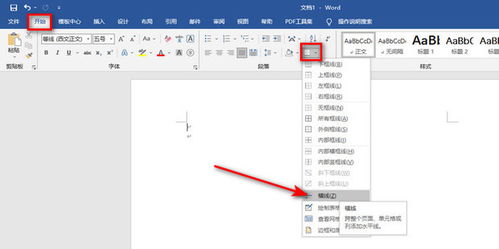
2. 边框与底纹:另一种常见方法是利用段落边框功能。选中需要添加线条的段落或文字,点击“开始”选项卡中的“边框”按钮,选择“下边框”或“上边框”等选项,即可为所选内容添加线条。若需自定义线条样式,可点击“边框和底纹”进行详细设置。

3. 快捷键:部分软件支持通过快捷键快速绘制线条。例如,在Word中,按下“Ctrl+U”组合键后,输入空格或回车,即可生成一条下划线或水平分隔线。但这种方法生成的线条样式较为单一,缺乏灵活性。
高级技巧
除了基础操作外,掌握一些高级技巧能让线条的添加更加灵活多变,满足更多个性化需求。
1. 自定义线条样式:在“设置形状格式”或“边框和底纹”对话框中,不仅可以调整线条的颜色、粗细,还能选择线条的样式(如实线、虚线、点线等)以及端点类型(如平头、圆头、方头等)。通过组合这些属性,可以创建出独一无二的线条样式。
2. 利用表格:在某些情况下,利用表格来添加线条可能更为方便。例如,当需要在文档中创建多条平行线时,可以插入一个单行单列的表格,然后调整表格边框的样式和颜色。这种方法的好处在于,表格的边框可以独立设置,且易于对齐和调整。
3. 文本框与线条结合:将文本框与线条结合使用,可以创建出更加复杂的布局效果。例如,在文本框内添加文字,并在文本框周围绘制线条,以突出显示文本框内的内容。此外,还可以通过调整文本框的填充色、边框色等属性,进一步美化版面。
4. 使用图形对象:在Word等高级文档编辑软件中,还可以利用图形对象(如矩形、圆形等)来模拟线条。通过调整图形对象的填充色为“无填充”,边框色为所需颜色,并设置边框的粗细和样式,即可得到一个自定义的线条。这种方法的好处在于,图形对象可以随意旋转、缩放和移动,且支持更多的编辑操作。
应用场景
线条在文档中的应用场景广泛,不同的线条类型和样式能够传达不同的信息和视觉效果。
1. 分隔内容:在文档中,线条常被用作内容的分隔符。例如,在章节之间、段落之间或不同部分之间添加线条,可以清晰地划分出不同的内容区域,提高文档的可读性。
2. 突出重点:通过加粗、变色或添加特殊样式的线条,可以突出显示文档中的关键信息或重要内容。例如,在标题下方添加一条粗线条,可以吸引读者的注意力,强调标题的重要性。
3. 美化版面:线条还可以作为装饰元素,用于美化文档的版面。例如,在页眉、页脚或页面边缘添加线条,可以增加文档的层次感;在文字之间或图片周围添加线条,可以营造出更加和谐的视觉效果。
4. 创建框架:在需要创建框架或表格时,线条也发挥着重要作用。例如,在简历中,可以使用线条来划分不同的信息区域(如个人信息、教育背景、工作经历等);在报告中,可以使用线条来构建表格或图表,以便更直观地展示数据。
软件差异
不同的文档编辑软件在添加线条的功能和操作上可能存在差异。了解这些差异有助于我们更好地选择和使用软件。
1. Microsoft Word与WPS:作为两款主流的文档编辑软件,Word和WPS在添加线条的功能上非常相似。它们都支持使用形状工具、边框与底纹以及快捷键等方法来添加线条。然而,在细节上,两者可能存在一些差异。例如,WPS在某些版本的边框和底纹对话框中提供了更多的线条样式和颜色选项;而Word则支持通过“样式”功能快速应用预设的线条样式。
2. Google Docs:与Word和WPS相比,Google Docs在添加线条的功能上相对简单。它主要依赖于形状工具和边框功能来添加线条。然而,Google Docs的优势在于其云端存储和协作编辑功能,使得用户可以在任何设备上随时访问和编辑文档,并与他人实时协作。
3. LaTeX:对于需要排版复杂数学公式或学术论文的用户来说,LaTeX可能是一个更好的选择。在LaTeX中,添加线条通常需要使用特定的命令或宏包。例如,可以使用`\hline`命令在表格中添加水平线条;使用`\rule`命令在文档中绘制自定义线条。虽然LaTeX的学习曲线较陡,但其强大的排版能力和高度的自定义性使得它成为许多学术领域的首选工具。
综上所述,在文档中加一条线看似简单,实则蕴含着多种方法和技巧。通过掌握基础操作、高级技巧以及不同软件之间的差异,我们可以更加灵活地在文档中添加线条,以满足不同场景下的需求。无论是分隔内容、突出重点还是美化版面,线条都是文档中不可或缺的元素之一。
- 上一篇: 2019支付宝集福秘籍:揭秘蚂蚁森林福气林,轻松攒福卡
- 下一篇: 酷我K歌使用方法详解
































